無論是報告、合同還是學校教材,PDF 檔案已經成為日常必備的工具。如果遇到 PDF 打不開、跳錯誤或整個當掉,很多人可能會以為檔案壞了或是系統出問題。但其實,這些問題的解決方式比你想的簡單。
在這篇文章中,我會教你如何快速修復 PDF 無法開啟、PDF 當掉等問題,不論你是使用 Windows 還是 Mac,都能輕鬆找到對應的解決方法。
堪稱 PDF 的全能專家!搭載 GPT4o / DeepSeek 和強勁 OCR 工具,實現 PDF 無憂編輯、轉檔,甚至截圖、加密!
一、為什麼 PDF 無法開啟?常見原因解析
當你急著打開一份 PDF,卻看到「Adobe Acrobat reader無法開啟因為檔案類型不受支援」、「檔案錯誤」信息或直接當機,這種情況真的讓人很頭痛。其實,PDF 無法開啟的原因可以從兩個層面來看:軟體與系統問題、檔案本身的問題。
軟體與系統問題
- PDF 閱讀器過期或損壞:如果你的 PDF 閱讀器(如 Adobe Acrobat Reader)長時間沒更新,可能無法支援新版的 PDF 格式或新加密技術,這會導致文件無法正常開啟。過期的程式也可能出現錯誤,甚至導致當機。
- 系統或應用程式不相容:有時候 PDF 無法開啟,是因為你的系統或設備缺少必要的應用程式。特別是某些較舊的作業系統或設備,可能無法支援現代 PDF 的格式或特性,這會導致開啟失敗。
- 防毒軟體或防火牆攔截:若你的電腦感染病毒或是防毒軟體誤判,可能會封鎖 PDF 檔案的正常開啟。這時,你會看到「無法開啟」的提示,實際上是安全軟體攔截了該檔案。
檔案本身的問題
- 檔案損壞:當 PDF 檔案在傳輸過程中中斷、解碼錯誤或損毀時,檔案內容可能丟失,這會使 PDF 無法開啟。特別是當檔案在傳送過程中損壞,常見的情況是錯誤提示或無法讀取。
- 檔案加密或有密碼保護:某些 PDF 檔案會被加密或設置密碼保護,若你不知道密碼或未正確輸入,將無法開啟該檔案。這種情況常見於企業或學術文件中。
二、解決電腦 PDF 打不開的 5 大方法(有效)
了解了 PDF 打不開的可能原因,接下來,我們將針對這些常見問題提供實用的解決方案。不論是更新閱讀器、調整系統設定,還是處理損壞檔案,這裡有五種有效的方法,幫助你快速恢復 PDF 的正常使用。
讓我們一步一步來,快速解決這些常見困擾,讓你的工作不再被 PDF 問題打亂。
方法1:更新或重裝 Adobe Acrobat Reader
PDF 打不開,有時候只是因為你用的Adobe Acrobat Reader 太舊。新版 PDF 檔案格式或加密技術更新太快,舊版閱讀器根本跟不上,自然開不了。
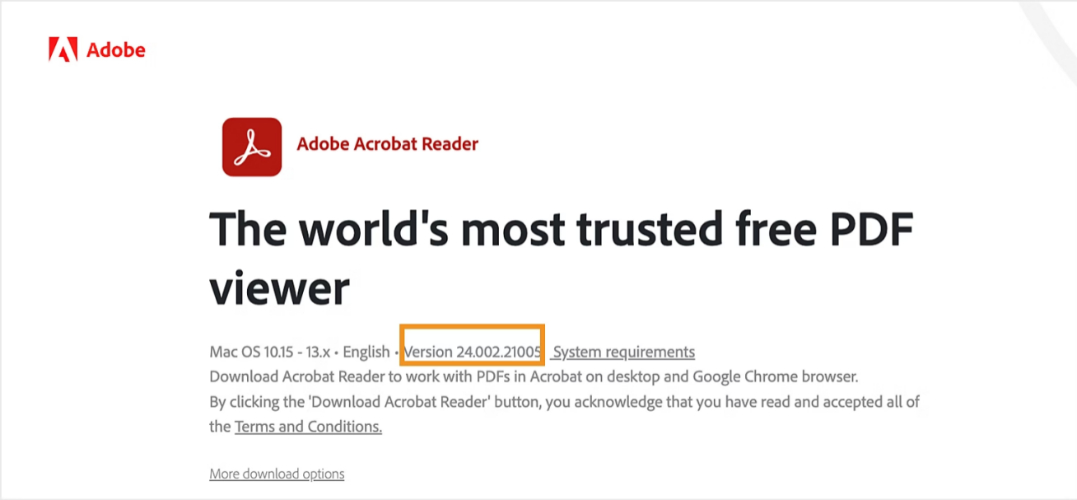
- 您可以透過「說明」>「檢查更新」來進行更新。或者前往 Adobe 官方網站下載最新版 Acrobat Reader。
- 安裝後重新啟動電腦,再次嘗試用最新的軟體開啟 PDF 檔。
如果你已經更新到最新版,PDF 還是打不開,那問題可能出在系統相容性。這種情況在 Windows 系統更新後特別常見。
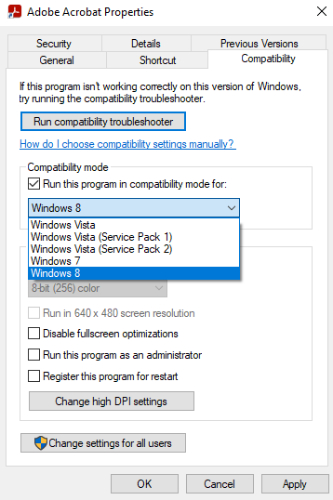
- 右鍵點 Acrobat 快捷圖示,選「內容」。
- 切到「相容性」頁籤。
- 勾選「以相容模式執行」,選擇 Windows 8 或 7。
- 點「套用」>「確定」,再重新開啟軟體。
一些舊版本的 PDF 檔案可能只適用於舊版 Windows 系統(例如 Windows 7 或更早版本),在這些情況下,你可以透過相容模式,讓其模擬舊版 Windows 環境,從而解決 PDF 打不開的情形。
方法2:關閉保護模式,讓 PDF 正常開啟
Adobe Acrobat Reader 在啟動時會啟用「保護模式」,這是為了增加安全性,但有時候會造成 PDF 打不開的情況。如果你確定檔案來源安全,停用保護模式通常能解決這個問題。以下是停用保護模式的步驟:
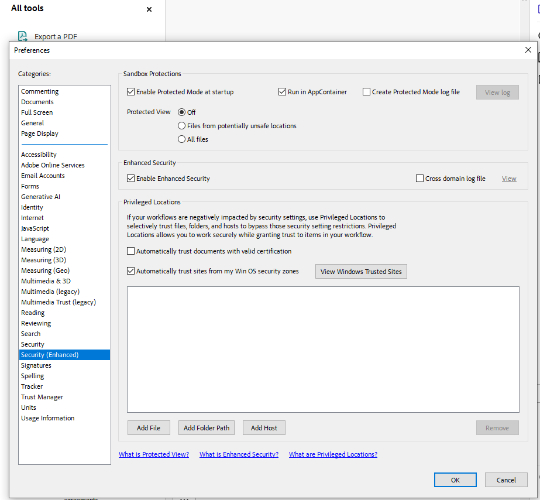
- 開啟 Acrobat Reader,在頂部選單中,選擇「編輯」 > 「偏好設定」。
- 在彈出的視窗中,選擇左側的「安全性(增強)」類別。
- 取消選取「啟動時啟用保護模式」。點擊「確定」來保存設定然後重新啟動程式。
這樣一來,當你再次啟動 Adobe Acrobat Reader 時,保護模式將不會被啟用,應該能夠順利開啟 PDF 檔案。
方法3:變更預設程式 - 使用其他 PDF 閱讀器開啟檔案
如果以上方法無法解決 PDF 打不開的問題,可能是因為 PDF 檔案與 Adobe Acrobat Reader 不相容。在這種情況下,您可以選擇其他 PDF 閱讀器來打開文件,如 Tenorshare PDNob 、福昕 PDF 編輯器等。您可以在 Google 搜尋這些程式並選擇適合的工具。

若要使用其他 PDF 閱讀器,請按照以下步驟變更預設程式:
- 右鍵點擊 PDF 檔案,選擇 「開啟方式」 > 「選擇其他應用程式」。
- 從列表中選擇 Tenorshare PDNob(或您偏好的其他閱讀器)。
- 勾選 「一律使用此應用程式開啟 .pdf 檔案」。
- 點擊 「確定」,以將選擇的閱讀器設為預設。
這樣一來,未來所有的 PDF 檔案都會自動使用您選擇的閱讀器來開啟。
方法4:利用專業修復工具修復損壞的 PDF 檔案
PDF 還是開不了、檔案也沒問題,那八成就是 Adobe Acrobat 本身出狀況了。遇到這種情況,其實它自己就有內建「修自己」的功能,很實用!
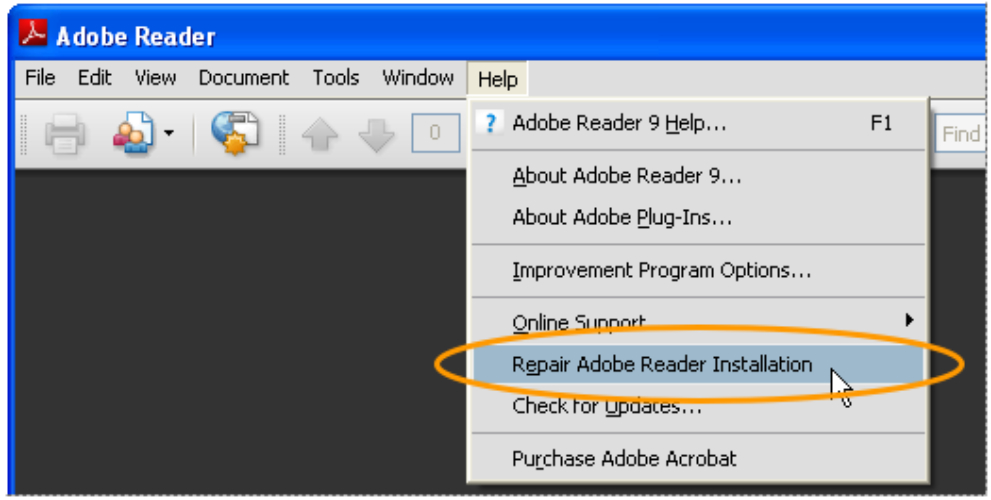
- 開啟 Adobe Acrobat。
- 點上方選單「說明(Help)」>「修復安裝程式(Repair Installation)」。
- 系統會自動檢查並修復錯誤。
- 修復完重新啟動,再試一次開啟你的 PDF。
這個方法特別適合遇到更新失敗、功能錯亂或 PDF 與系統不連動的情況。如果你老是得修,可能真的該考慮換個更穩定的工具了。
當 PDF 檔案損壞或無法開啟時,專業的修復工具可以幫助您輕鬆修復。EaseUS Data Recovery Wizard、iMyFone D-Back for PC 都聲稱可以修復檔案損壞、顯示錯誤或無法開啟等問題。可以嘗試!
方法5:檢查軟體衝突與瀏覽器附加元件設定
如果 PDF 在瀏覽器中無法開啟,除了檢查 PDF 閱讀器設定外,有時候瀏覽器的附加元件(擴充功能)或其他軟體也可能導致問題。以下是一些常見的排查步驟:
關閉瀏覽器中的附加元件 - 以 Chrome 為例
如果你選擇在瀏覽器中開啟 PDF 檔案,請先檢查瀏覽器的擴充功能設定。確保 PDF 閱讀器附加元件(如 Adobe Acrobat 或內建 PDF 查看器)沒有被停用,這樣才能正常開啟 PDF 檔案。
- 打開 Chrome 瀏覽器,在地址欄輸入 chrome://extensions 並按 Enter。
- 查找與 PDF 相關的擴充功能,如 Adobe Acrobat 或 PDF Viewer。
- 確保這些擴充功能的開關已開啟(顯示為藍色)。
- 如果未啟用,點擊開關開啟,並重新啟動瀏覽器,再嘗試開啟 PDF 檔案。
檢查是否有其他軟體衝突
有些情況下,防毒軟體或第三方外掛程式可能會干擾瀏覽器的 PDF 閱讀功能。為了排除這些可能的衝突,請進行以下操作:
- 暫時關閉防毒軟體:有些防毒軟體會對 PDF 文件進行過度檢查或封鎖,導致無法開啟。你可以嘗試暫時關閉防毒軟體,再檢查 PDF 檔案是否能順利開啟。如果這樣可以正常開啟,那麼可能需要將 Adobe Acrobat 或瀏覽器添加到防毒軟體的例外清單中。
- 移除或禁用外掛程式:某些瀏覽器外掛程式(例如廣告阻擋器或隱私保護插件)也可能干擾 PDF 檔案的開啟。嘗試禁用這些插件,看看是否能解決問題。
這招雖然比較花時間,但如果前面都無法解決 PDF 無法開啟的問題,這就是最穩的收尾解法。
三、額外工具推薦|最強 PDF 管理軟體
當電腦 PDF 打不開的問題解決後,接下來就是如何讓它更好用、更方便處理。如果你平常會轉檔、加註解、整理文件內容,這裡推薦一套超實用的工具給你: Tenorshare PDNob
這款工具特別適合學生、上班族、內容創作者,讓你不再需要四處找工具,只要一個軟體就能處理所有文件需求。
Tenorshare PDNob 的強大功能:
- 你可以以任意格式開啟 PDF,選擇「編輯」、「轉檔」或「OCR」功能
- 依需求操作,幾個步驟就能完成
- Tenorshare PDNob 支援有效期內免費更新,還支援對PDF內的文字進行 AI 處理,包括:總結、續寫、縮寫、潤稿、翻譯等,非常高效
- 儲存後立刻得到你想要的文件版本
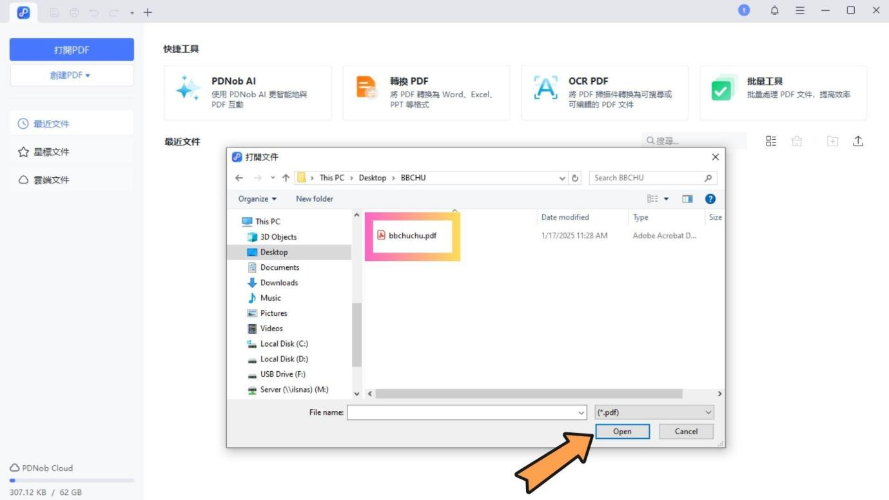
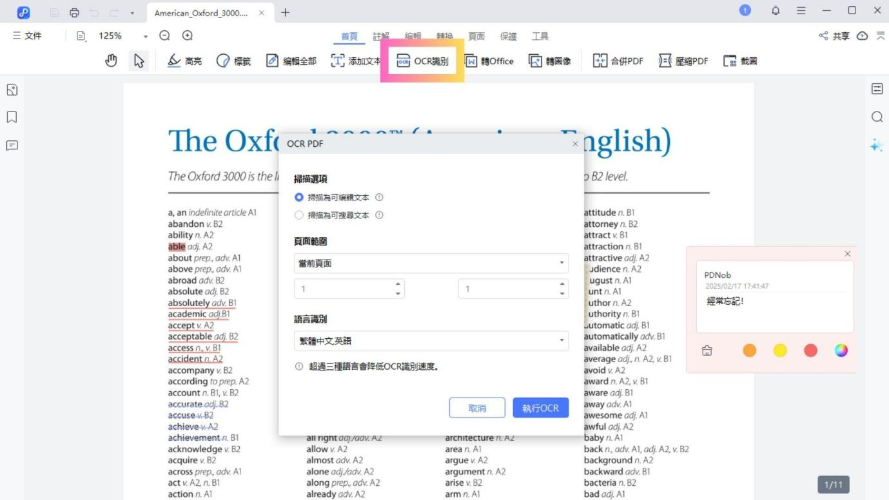
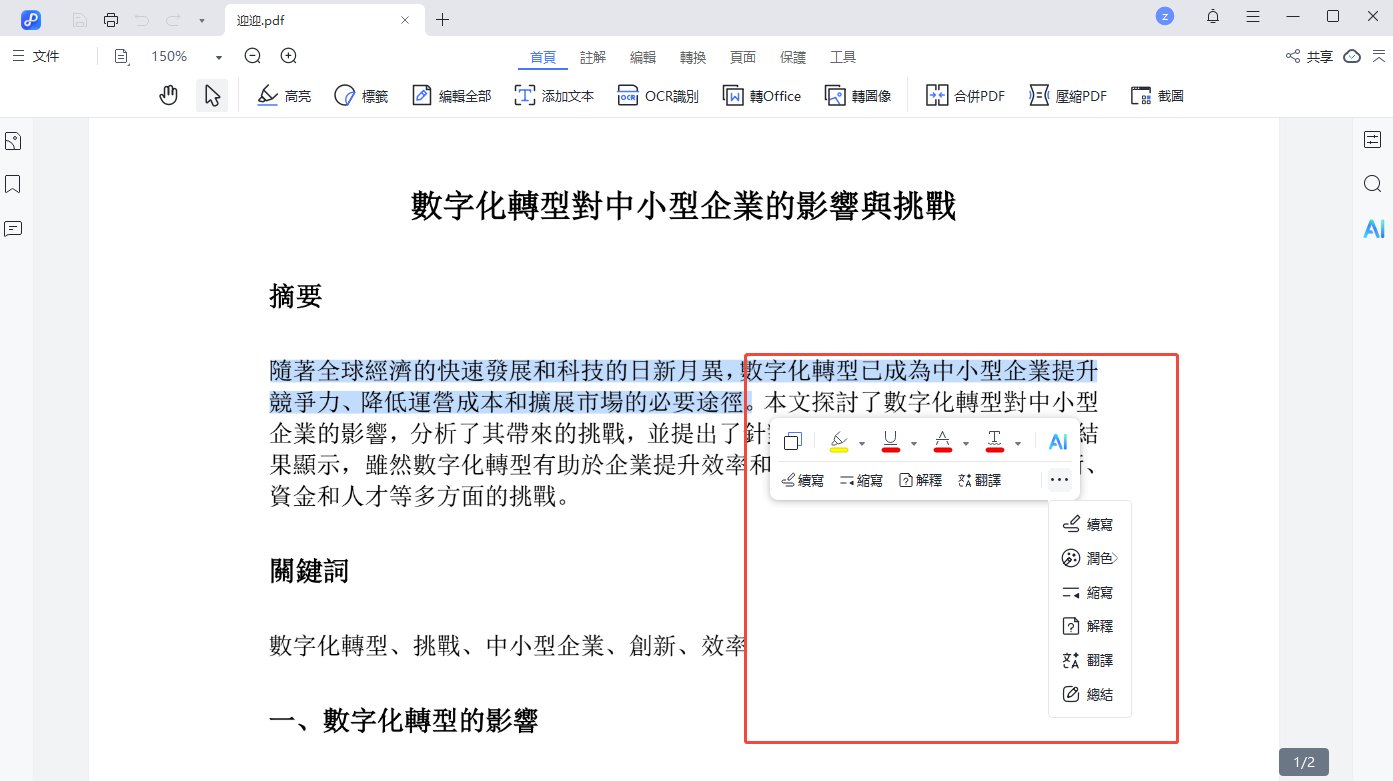
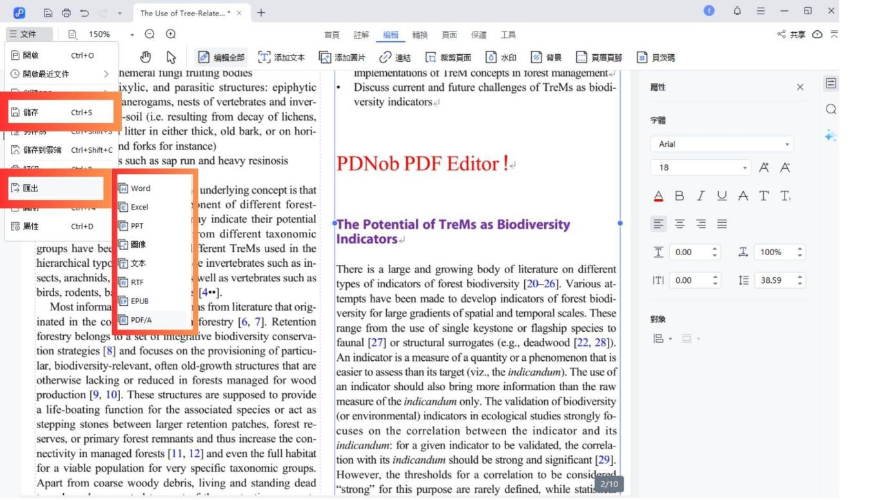
四、電腦 PDF 打不開常見問題與解答
Q1. 為什麼電腦打不開 PDF?
原因很多,可能是檔案損毀、閱讀器太舊、被設密碼、系統不相容,或 Acrobat 本身出錯。建議先檢查軟體是否最新版,再試著用修復或其他工具處理。
Q2. 手機 PDF 打不開怎麼辦(iPhone&安卓)?
如果你在手機上無法打開 PDF 檔案,首先確認手機已安裝合適的 PDF 閱讀應用程式。對於 iPhone,可以使用內建的 「檔案」 應用或下載 Adobe Acrobat Reader 等應用來開啟 PDF。對於 安卓手機,同樣可以使用 Adobe Acrobat 或其他第三方 PDF 閱讀器如 Google PDF Viewer。如果還是無法開啟,請檢查檔案是否損壞,或重新下載該檔案並確保網路穩定。
Q3. 如何解決 Google PDF 打不開問題?
在 Google Chrome 中,PDF 檔案應該是可以直接開啟的,因為 Chrome 內建有 PDF 閱讀功能。如果你遇到無法開啟的情況,首先檢查一下以下幾個可能的原因:
- 確保內建 PDF 閱讀器啟用:在 Chrome 設定中,進入 chrome://settings/content/pdfDocuments,確認「在 Chrome 中開啟 PDF 檔案」已選中。如果這個選項被關閉,PDF 檔案將會下載而不是直接在瀏覽器中開啟。
- 清除瀏覽器緩存:有時候,舊的緩存可能會影響 PDF 的正常顯示。你可以進入 Chrome 設定,選擇 清除瀏覽數據,選擇「緩存的圖片和文件」來清除。
- 更新 Google Chrome:舊版本的 Chrome 可能無法支援某些新格式的 PDF,更新瀏覽器到最新版本可能會解決這個問題。
- 檢查檔案是否損壞:如果以上方法都無效,請檢查 PDF 檔案是否本身損壞。你可以嘗試下載新的 PDF 檔案,或者用其他 PDF 閱讀器如 Tenorshare PDNob 來開啟檔案。
Q4. 如何解除加密的 PDF 檔案?
如果檔案被上鎖,無法編輯或列印,可以用密碼解鎖、用工具移除限制,或另存為其他格式(像 Word)再重建檔案。若是遇到PDF 無法複製的問題,可以考慮使用ocr工具,記得合法使用最重要。
Q5. PDF 無法開啟,是否因為檔案損壞?如何檢測與修復?
可以用 Acrobat 的內建修復功能,或重新下載一份檔案。當然,網路上也有很多類似於iLovePDF等工具可以修復 PDF 檔案,可以考慮使用。
總結
無論是工作還是日常使用,PDF 無法開啟的問題常常讓人頭痛。透過本文提供的解決方案,從檢查設定到使用修復工具,你可以輕鬆排除各種常見的電腦 PDF 打不開問題。
如果你仍然無法解決,別猶豫,試試其他 PDF 閱讀器比如 Tenorshare PDNob 或重新下載檔案。別讓這些小問題影響你的工作效率,趕快動手解決吧!















